Uppdatering av Google Maps gör det enklare att spara kartor för offline användning
Att spara Google Maps offline är användbart innanta en resa till en plats där du kanske inte får datakoppling. Vi visade dig hur du gör det förut, både i iOS och Android, och även om den metoden inte är för svår, var den ganska invecklad och begränsad i hur den fungerade. Den senaste Google Maps-appuppdateringen effektiviserar processen och gör den ännu enklare med läget Offline Maps.
Spara Google Maps för offline användning
Så här görs i Android-appen, men processen liknar i iOS.
Börja med att hitta det område du vill spara.
Om du vill spara området runt en plats som listas på Google Maps trycker du bara på platssymbolen, som jag gjorde för flygplatsen i min stad nedan. Ett platskort visas.

Om platsen inte är listad kan du göra det släpp en stift på kartan genom att hålla fingret i det område du vill spara. Klicka sedan på stiftet för att få ett kort.
Hursomhelst, när du gör det, bläddra nedåt tills du hittar Spara karta för att använda offline.
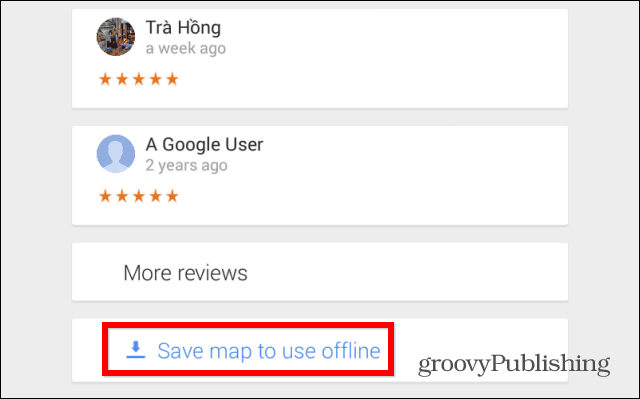
Du blir ombedd att bekräfta och du kan panorera och zooma det område du vill spara tills du är nöjd med det, varefter du kan ge den sparade kartan ett namn.
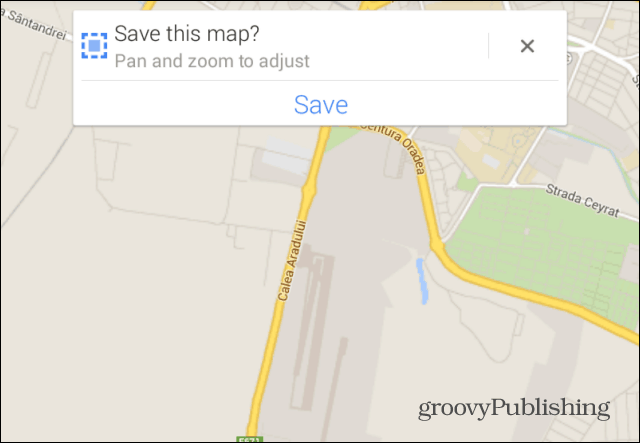
Din karta kommer sedan att sparas. Hur lång tid det tar varierar beroende på det valda kartområdet och din dataförbindelse.
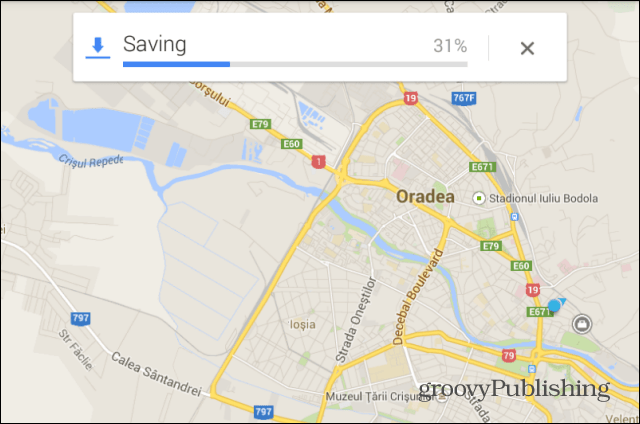
Hur du får åtkomst till sparade kartor
När du nu vill komma åt din sparade karta trycker du bara på den lilla profilikonen i Google Maps-appens sökfält.
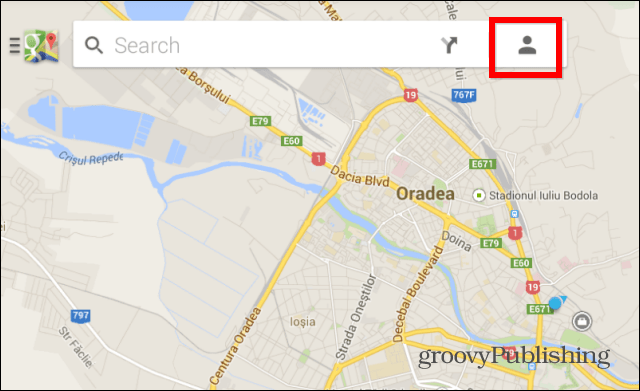
Bläddra sedan ner tills du hittar offlinekartor och tryck på den du vill ha. Du kan använda det fritt.
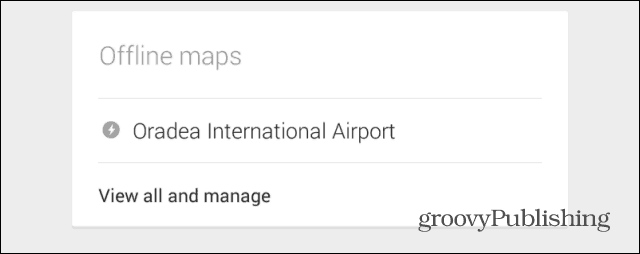
Medan saker ser annorlunda ut på iOS är stegen i princip identiska:
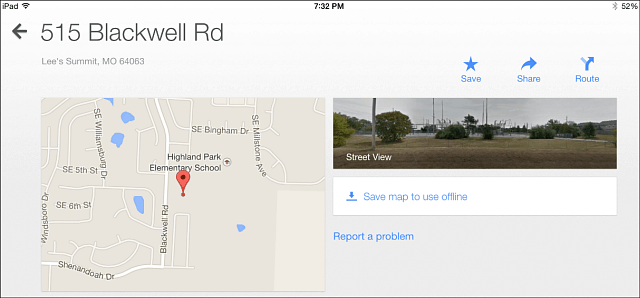










Lämna en kommentar